小编这一节叫大家运用ps画一个逼真的铅笔。通过画铅笔这个实例,我们可以学到很多的东西,让我们一起学习下吧!

工具/原料
电脑 ps软件
绘制铅笔头的步奏:
1、打开ps的软件,按快捷键Ctrl+N新建一个600*500的画布。点击前景色,将前景色设置为淡黄色,按Ctrl+Delete键,前景色填充淡黄色。
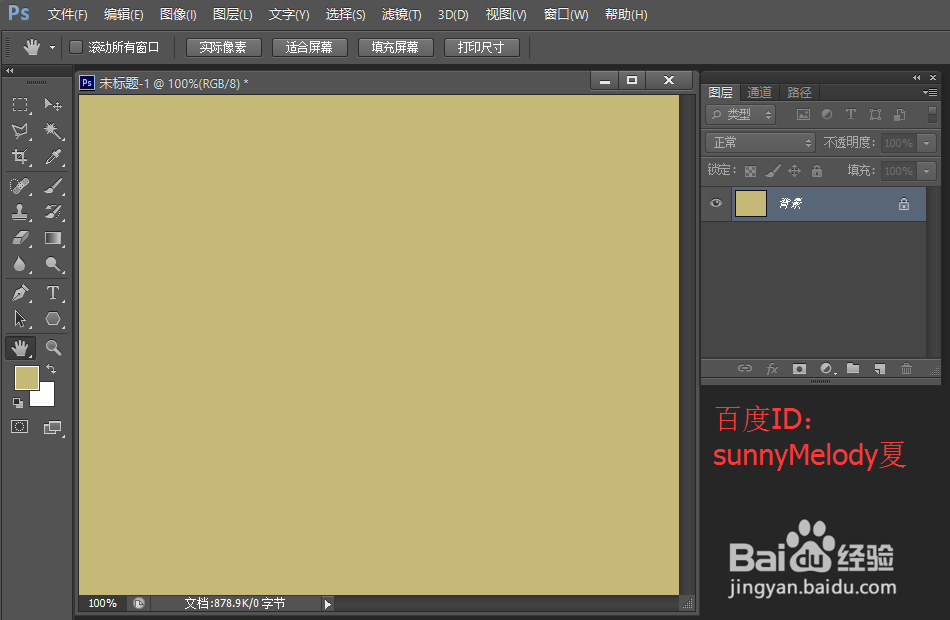
2、点击图层面板下方的“创建新图层”图标,新建一个图层1,选择路径工具中的“圆角矩形工具”,画一个矩形。

3、选择“缩放工具”,放士候眨塄大圆角矩形路径。选择路径工具中的“多边形工具”,选择六边形,竖直向下拉动画一个六边形。选择“路径选择工具”,移动六边形使左边枷讹般身相互重合;再按Ctrl+T对六边形进行变换,使右边也相互重合。(注意:这里放大是使其更精准。)
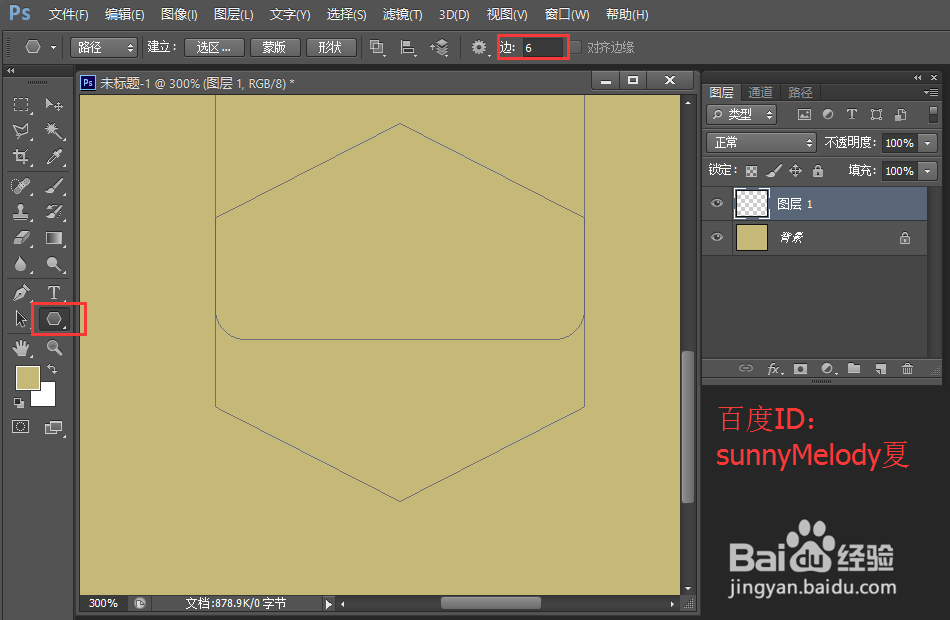
4、选择“缩放工具”,缩小整个路径图形。选择“路径选择工具”,鼠标拖动,选中两个路径,点击属性栏中的“路径操作”,选择“合并形状”;再点击属性栏中的“路径操作”,选择“合并形状组件”,两个路径就合并了。

5、按Ctrl+Enter键,路径变为选区,点击前景色,将前景色设置为淡蓝色,按Alt+Delete键,前景色填充为淡蓝色。

6、选择“矩形选框工具”,选择属性栏中的“与选区交叉”,在铅笔上面部分画一个小矩形。点击前景色,将前景色设置为灰色,按Alt+Delete键,前景色填充为灰色。
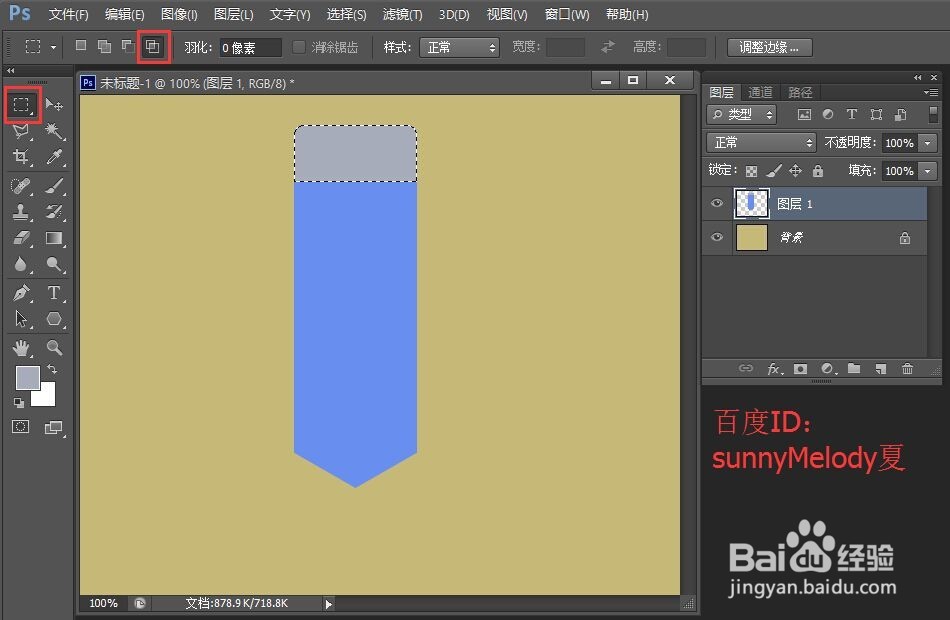
7、点击图层1前面的小视兔脒巛钒图,右键单击小视图,选中”选择像素“,还是选择”与选区交叉“,画一个小矩形。再点击前景色,将前景色设置为深灰色,按Alt+Delete键,前景色填充为深灰色。
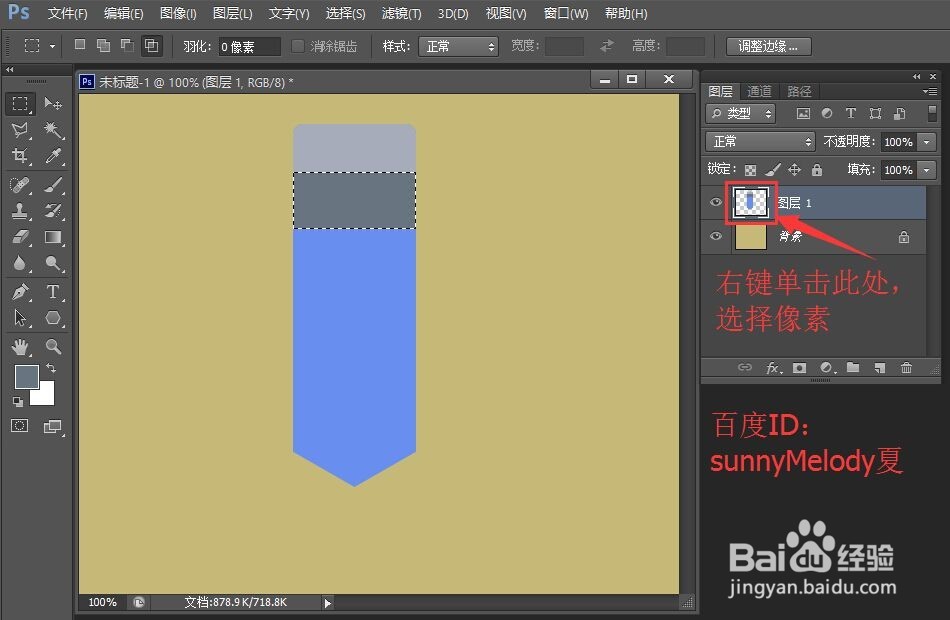
8、同样的方法,给削出来的地方填充深一点的黄色,最下面尖尖的地方填充黑色。
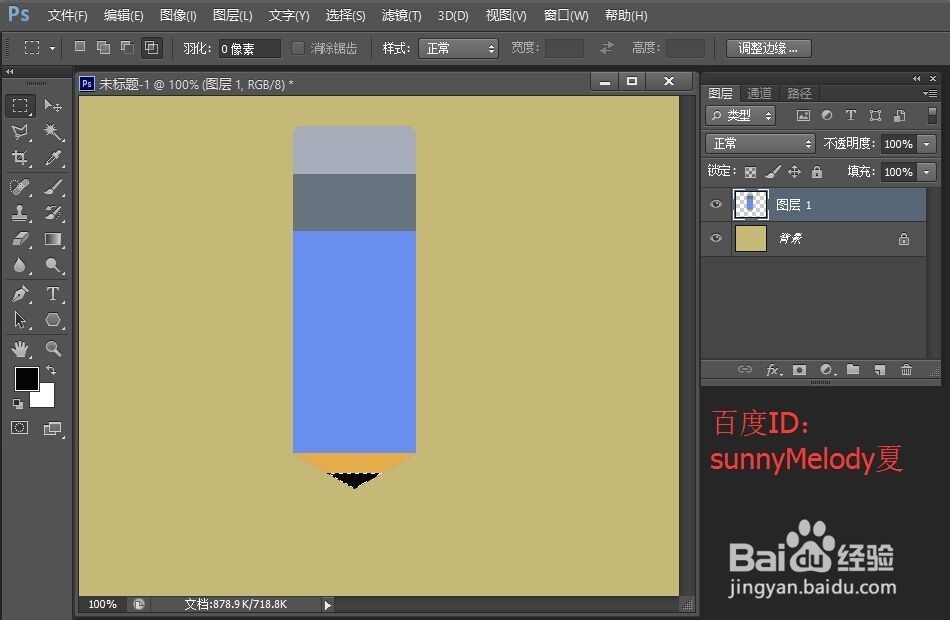
9、按快捷键Ctrl+T,对做好的铅笔进行变换,旋转一定的角度。如果你觉得铅笔太粗了,可以将它变细一点。

10、点击enter键,确擢噘橄堕认变换。选择移动工具,将铅笔向旁边移动一点。新建一个图层,选择“横排文字工具”,随便写上一个字,将颜色选择为黑色,这里小编就随便写个“夏”字。

11、再选中图层1,选择移动工具,将铅笔移到字结束的位置。
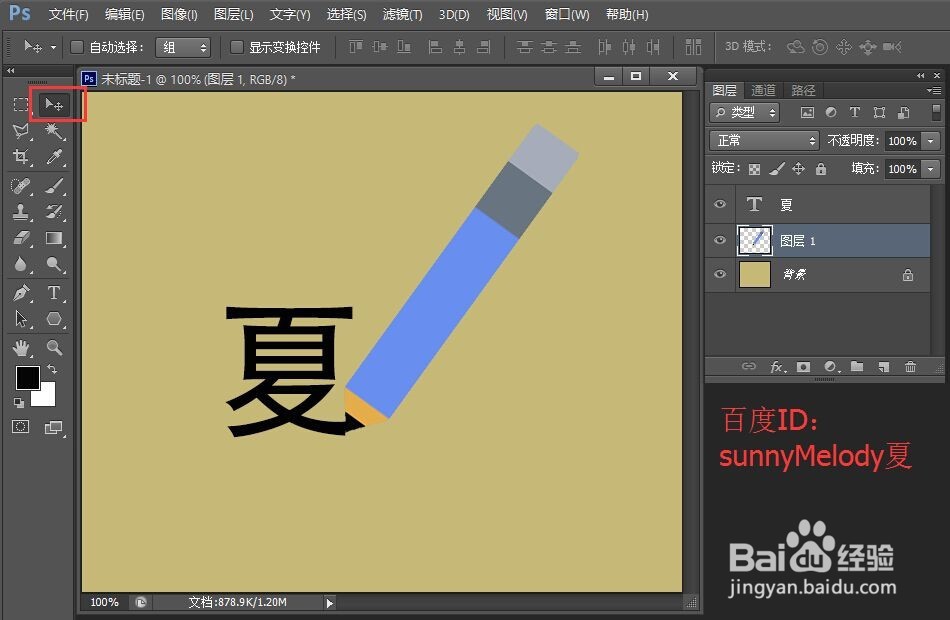
给铅笔加上渐变:
1、点击图层1前面的小视图,右键单击小视图,可以看到”选择像素“,点击选择像素,我们就将小铅笔选择起来了。

2、再选择”渐变工具“;点击前景色,将前景色设置为黑色。点击渐变方式,这里选择”前景色到透明渐变“,也就是”黑色到透明“的渐变。
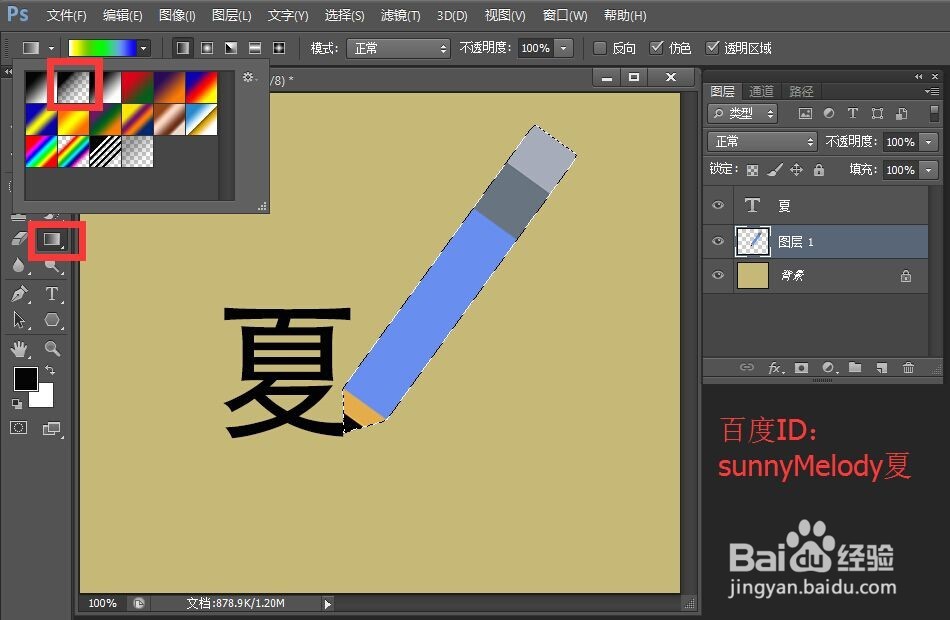
3、选中”黑到透明的渐变“后,再点击渐变条,出现一个渐变编辑器,我们将渐变设置为”黑色—透明—黑色“的渐变,点击确定。

4、选择”缩放工具“,将图像放大。新建一个图层2,沿着颜色相交线渐变。(注意:注意这里放大图像是为了使相交线看的更加清晰,拉出的渐变更加对称。)

5、再选择”缩放工具“,将图像缩小到原来的大小。

6、这时候我们看到,渐变颜色太深了。选择图层面板中的不透明度,将不透明度调整为67%。这里可以边调节边看效果。

7、最后,按Ctrl+D快捷键取消选区。让我们看下最终的效果图。

8、通过铅笔的制作,我们可以知道:1.正→倾斜如果制作倾斜的物品,我们可以先制作出不倾斜的物品,然后再变换一定的角度,相对而言,就容易多了;如果直接制作倾斜的效果就比较麻烦了。2.渐变的运用渐变的运用,可以轻松的让平面的图层呈现出立体的效果。以上就是小编这篇经验的全部内容,希望对大家有所帮助。最后,感谢您的阅读,祝您生活愉快!